
こんにちは😊
デザイナーの谷澤です🌷
今回は、スマホの無料アプリで写真に
「スマホで簡単に肌を綺麗にする方法」をご紹介いたします!
「せっかく良い写真が撮れたのに肌がきれいにみえない」とお困りの方必見です👀✨✨
スマホ1つで簡単にできる方法ですので、みなさんもぜひお試しください!
今回、使用するアプリは「BeautyPlus(ビューティプラス)」です。
美肌補正や肌トーンアップ、輪郭補正などが簡単にできて、クオリティの高い写真に仕上がります。
▼アプリのインストールはこちら
BeautyPlus
App Store
Google Play
ただ闇雲に加工をしてもうまくいきません😪
まず、写真を加工する前に写真全体を見て、どこを修正するのかを確認しましょう👀
▼チェックするポイント
✍🏼写真全体の明るさ
✍🏼ニキビやほうれい線があるか
✍🏼肌の質感
✍🏼充血があるか
✍🏼クマやシワがあるか
どこを直せば綺麗な仕上がりになるかをイメージしてから加工をスタートしましょう
今回は写真全体の明るさとニキビと充血を修正していきます
ビューティープラスを起動して「写真/エディター」をタップ
加工したい写真を選択します
①まず最初にお肌・写真全体のトーンを調整します
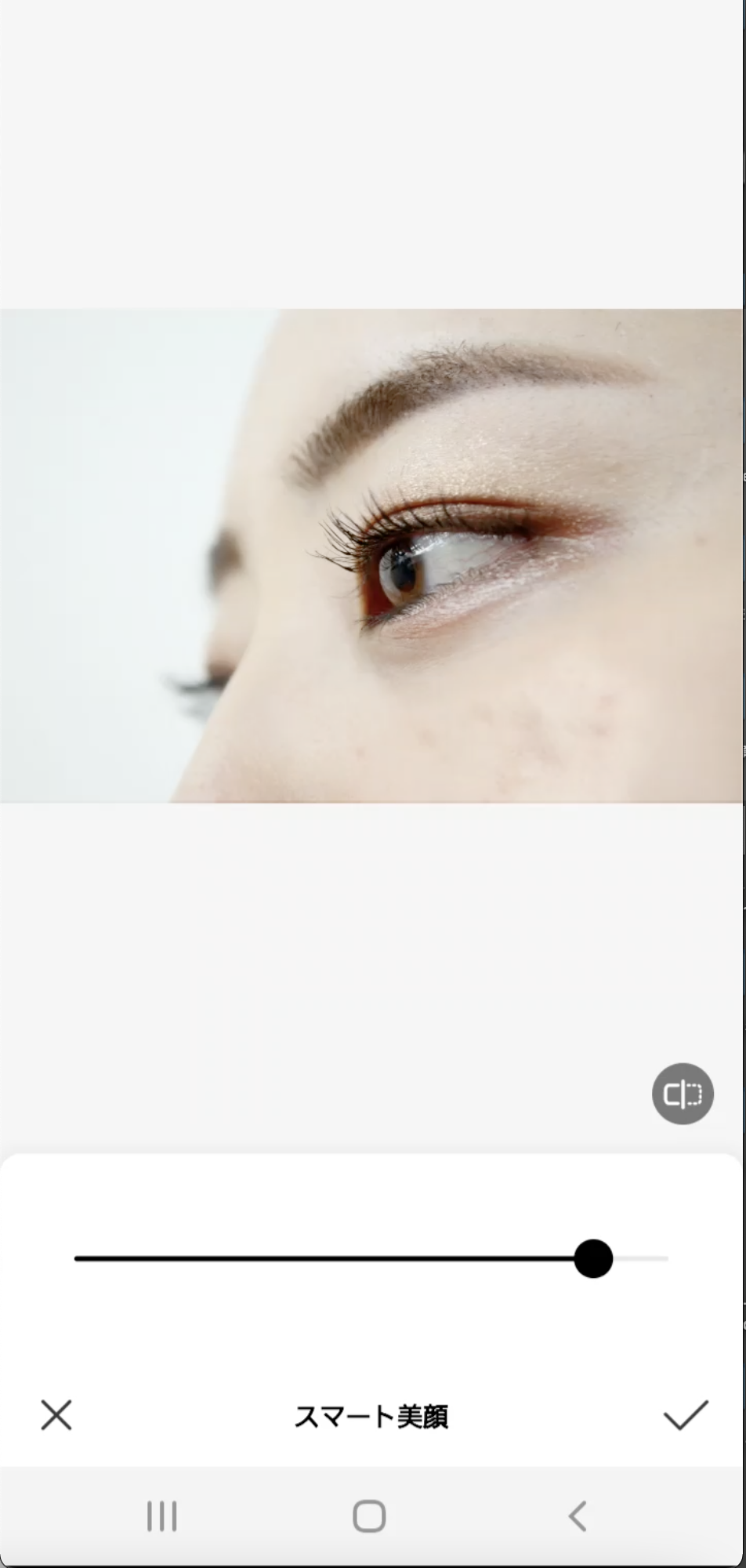
画像を開いてレタッチの中の左下の「スマート美顔」をタップします
下に表示されているバーを左右に動かして肌全体を綺麗にします
不自然にならないように、お好みで加工具合を調整しましょう
毛穴レスのすべすべ肌になります
②ニキビを消す

「ニキビ消し」をタップ ニキビを消したり、気になるホクロなどを消します
2本の指で目元を拡大・縮小して作業するとやりやすいです<イラスト入れる>
③次に目の充血を調整する
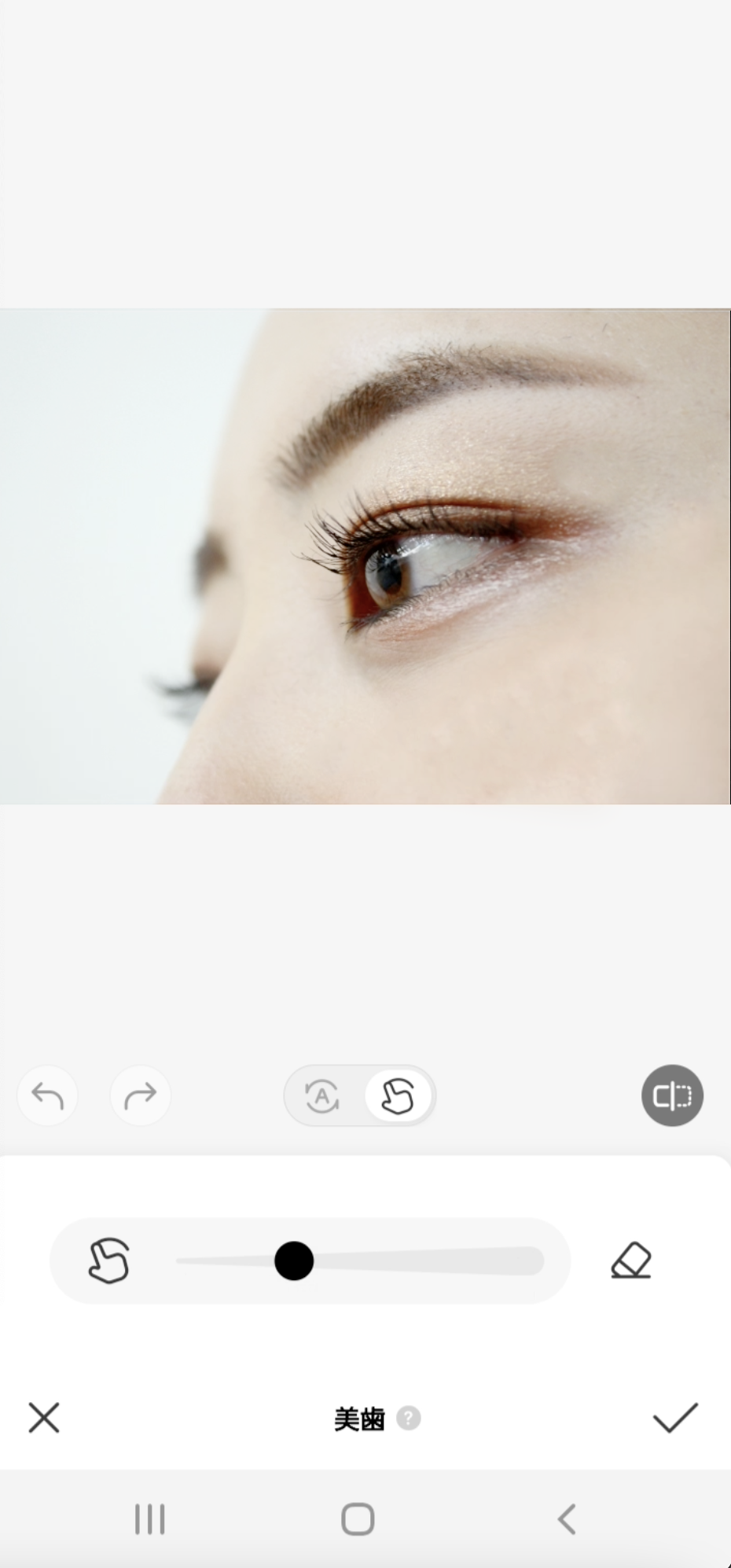
「美歯」をタップします。
充血している部分と白目の部分の境目を、撫でるようなイメージで指を動かします。
この時、目元を拡大してブラシサイズを充血している範囲を見ながら設定すると綺麗に仕上がります。
2本の指で目元を拡大・縮小して作業するとやりやすいです<イラスト入れる>
④次に肌の全体のテカリを取る
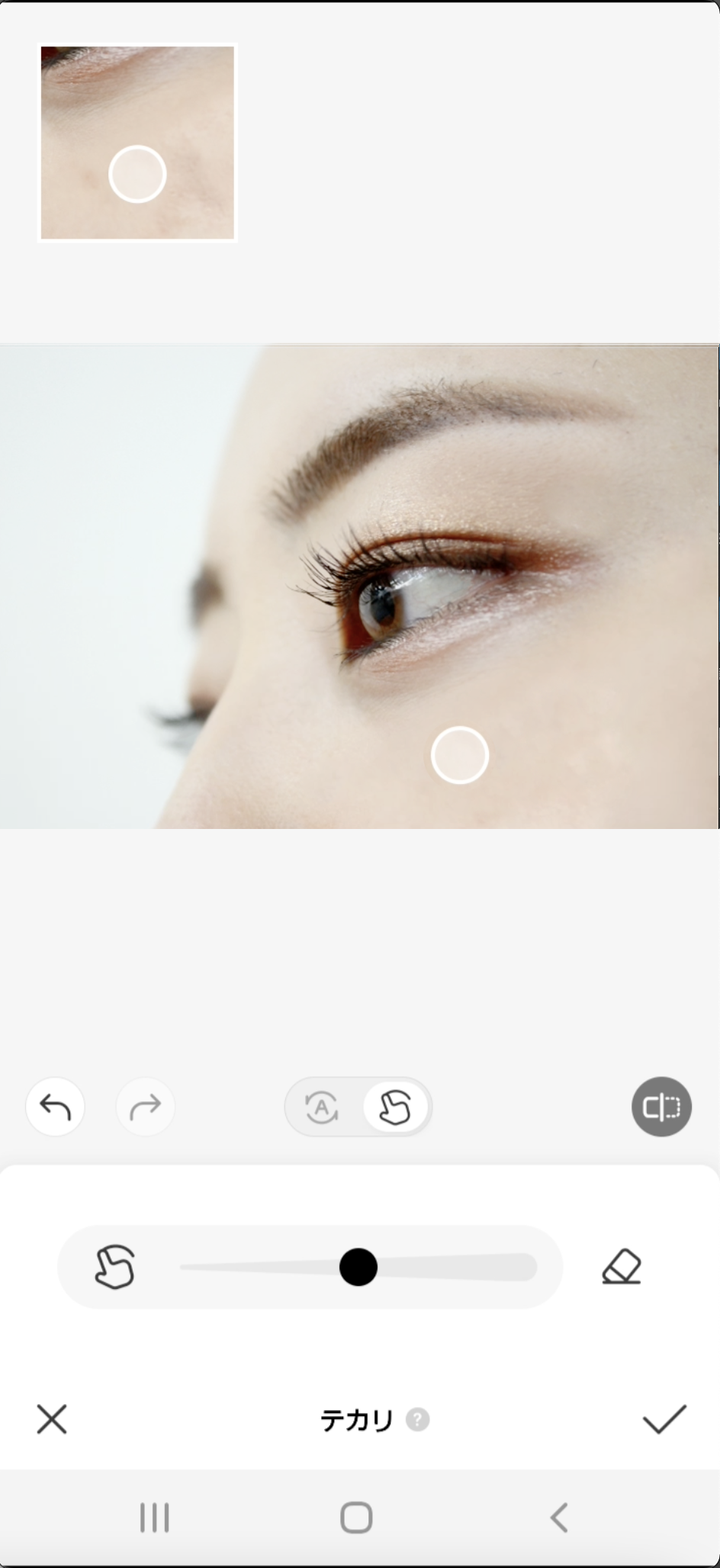
「テカリ」をタップします。
テカリが気になる部分を撫でるように指をスライドしていきます。
⑤クマを薄くする
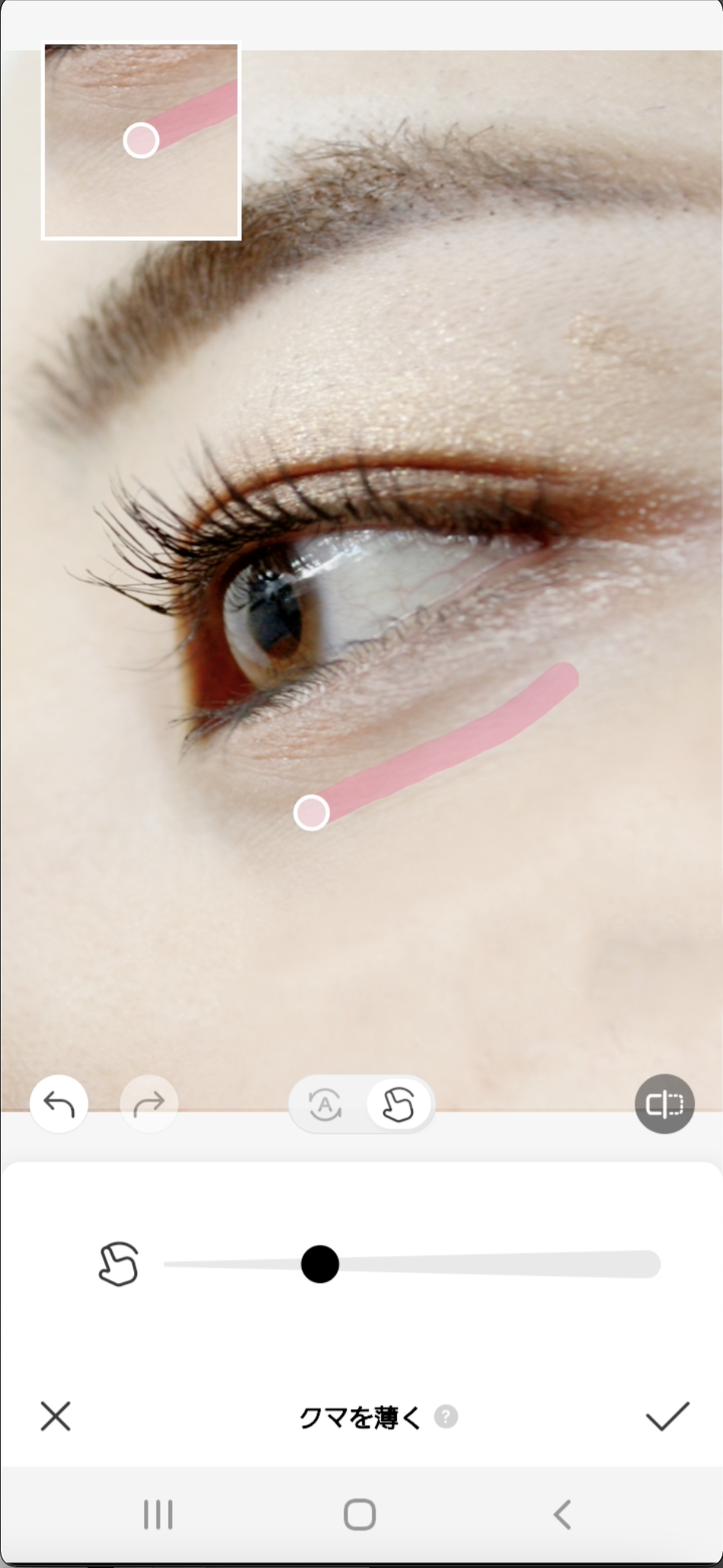
「クマを薄く」をタップします
ブラシサイズを調整してクマをなぞるように指を動かしましょう
2本の指で目元を拡大・縮小して作業するとやりやすいです<イラスト入れる>
⑥「肌トーン」を調整する
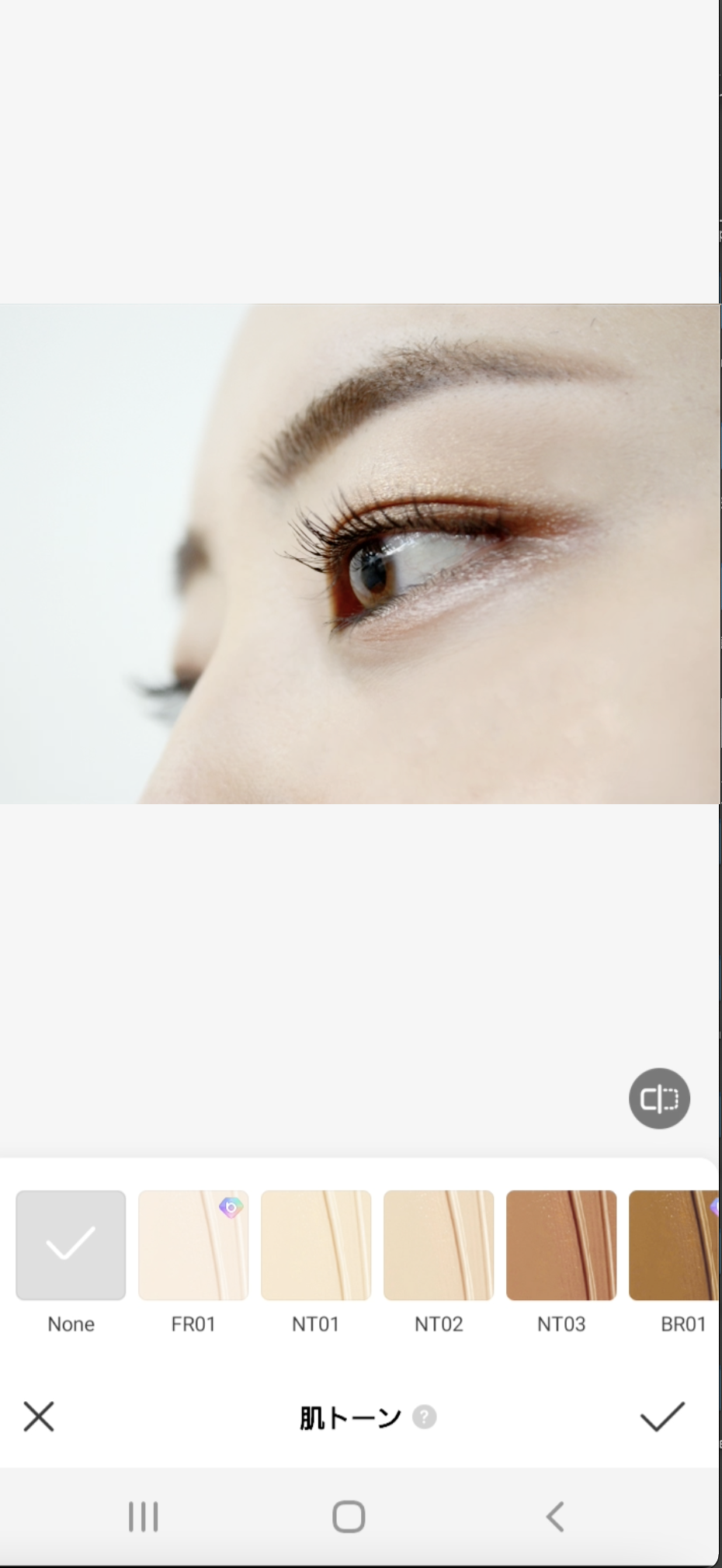
お好みの肌トーンが選べます
白い・小麦色・その中間など様々な肌色が選択出来ます🌸
ホットペッパービューティーや、ブログ、SNS等で
すでに投稿している肌のトーンと統一するようにしましょう🌷
そうすることでサロンの統一感が生まれます✨✨
最後微調整をして完成です!
加工が終わったら画面右上の「↓保存」をタップして保存したら完成です😊😊😊

いかがでしたでしょうか。
写真を変更するだけで、サロンページの雰囲気がガラッと変わります。
美白加工はもちろんの事、色々な加工が簡単にできるビューティープラス。
操作方法も簡単ですので、ぜひお試しください🤲🤲






